В современных смартфонах отпечаток пальца используется как один из методов биометрической аутентификации. Однако есть ситуации, когда вы хотите отключить эту функцию - например, если смартфон попал в чужие руки или вы просто решили переустановить систему и хотите деактивировать отпечаток пальца.
Отключение отпечатка пальца на вашем смартфоне довольно простое. Следуйте этой подробной инструкции, чтобы узнать, как выполнить эту операцию.
Во-первых, откройте настройки вашего смартфона и найдите раздел "Безопасность" или "Защита". Это может быть разделом в самостоятельной категории или находиться в общих настройках.
Внутри этого раздела найдите "Отпечатки пальцев" или "Сканер отпечатков пальцев". Обычно он будет находиться в разделе "Биометрическая аутентификация".
В этом разделе вы должны увидеть список зарегистрированных отпечатков пальцев. Найдите нужный отпечаток пальца, который вы хотите отключить, и выберите его.
На экране вы увидите опции, связанные с данной биометрической аутентификацией. Если вы хотите полностью отключить отпечаток пальца, найдите опцию "Удалить" или "Отключить" и выберите ее. Вас могут попросить подтвердить свои действия, введите код доступа или выполните другую форму аутентификации.
После того, как вы подтвердили свое решение, отпечаток пальца будет удален с вашего смартфона и больше не будет использоваться для разблокировки устройства или авторизации в других приложениях.
Как отключить отпечаток пальца на смартфоне
Если вы хотите отключить отпечаток пальца на своем смартфоне, следуйте этим простым шагам:
- Откройте настройки своего смартфона.
- Найдите раздел "Безопасность" или "Защита и безопасность".
- В разделе "Биометрические данные" или "Отпечаток пальца" найдите опцию "Управление отпечатками" или "Отпечатки пальцев".
- Выберите отпечаток пальца, который вы хотите отключить.
- Нажмите на опцию "Удалить" или "Отключить отпечаток пальца".
- Подтвердите удаление или отключение отпечатка пальца.
После выполнения этих шагов отпечаток пальца будет полностью отключен на вашем смартфоне. Обратите внимание, что у разных моделей смартфонов и версий операционных систем может быть небольшое отличие в названиях разделов и опций. Однако, общая последовательность действий должна быть примерно одинаковой.
Теперь вы знаете, как отключить отпечаток пальца на своем смартфоне. Учтите, что без отпечатка пальца ваше устройство может быть менее безопасным, поэтому рекомендуется использовать другие методы блокировки, такие как PIN-код или пароль.
Подробная инструкция

Отключение отпечатка пальца на смартфоне может быть полезным в случае утери устройства или если вы хотите переключиться на другой метод блокировки экрана. Полная инструкция ниже поможет вам сделать это.
1. Откройте настройки устройства, найдите раздел "Безопасность" или "Блокировка экрана".
2. Прокрутите список опций в поисках пункта "Отпечаток пальца" и выберите его.
3. Введите ваш пароль или код доступа, чтобы подтвердить свою личность.
| Модель устройства | Инструкция по отключению отпечатка пальца |
|---|---|
| iPhone | Настройки > Touch ID и пароль > Удалить отпечаток |
| Samsung Galaxy | Настройки > Биометрия и безопасность > Отпечатки пальцев > Удалить |
| Huawei | Настройки > Безопасность и конфиденциальность > Дактилоскопия и пароль > Удалить отпечаток пальца |
4. Найдите в списке сохраненных отпечатков нужный вам и выберите опцию "Удалить".
5. Введите ваш пароль или код доступа, чтобы подтвердить удаление отпечатка.
После выполнения всех этих шагов, отпечаток пальца будет удален с вашего смартфона и больше не будет использоваться для разблокировки экрана.
Обратите внимание, что процедура может незначительно отличаться в зависимости от модели и версии операционной системы вашего устройства. Если вы испытываете сложности, рекомендуется обратиться к руководству пользователя или связаться с производителем вашего смартфона для получения дополнительной помощи.